万彩动画大师正式版是一款免费的MG动画视频制作软件,简单易用。万彩动画大师正式版一个简单的软件就能做出专业的效果。万彩动画大师正式版适合制作企业宣传动画、动画广告、营销动画、多媒体课件、微课等。感兴趣就快来维特软件园下载体验吧。
万彩动画大师正式版软件功能
1.万彩视频制作大师界面简单,操作简单,容易上手,短时间内就能学会制作。在无边无际的视频画布上,随意剪辑,就能轻松做出专业级的动画视频。
2.海量精美的动画模板。大量简洁大方的动画模板,涵盖了众多学科内容。可以快速制作酷炫的动漫宣传片、微课视频等。通过轻松下载和替换模板内容。
3.变焦、旋转、移动镜头的特效让动画视频更有镜头感,让观众有更好的视觉享受,镜头切换非常流畅,让动画视频的各个方面更加出彩。
4.各种图形。可以将各种图形自由组合成新的图形,将创意与想象完美结合,做出让观众耳目一新的动画。
5.可以添加图片作为场景,也可以在场景中添加高清矢量图片,轻松制作个性化动画视频。除了软件自带的精选高清矢量图片外,还可以添加局部矢量图片,让动画视频的每一个场景都能生动呈现。
万彩动画大师安装步骤
双击打开安装包,点击“下一步”
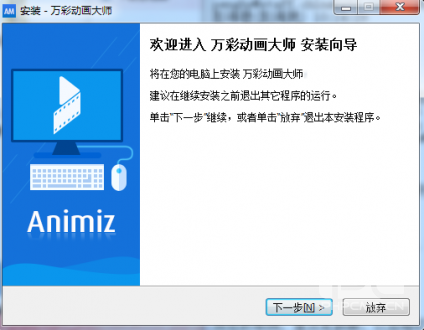
勾选“我接受协议”,点击“下一步”
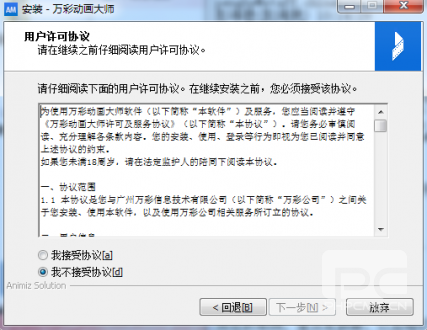
选择安装位置,点击“下一步”
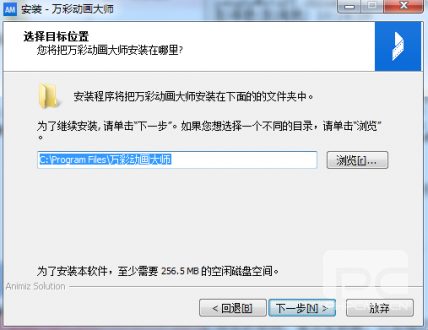
选择开始菜单文件夹,点击“下一步”
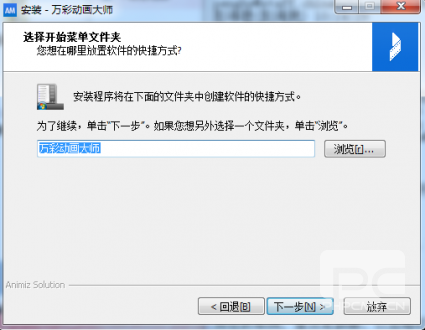
选择附加任务,点击“下一步”
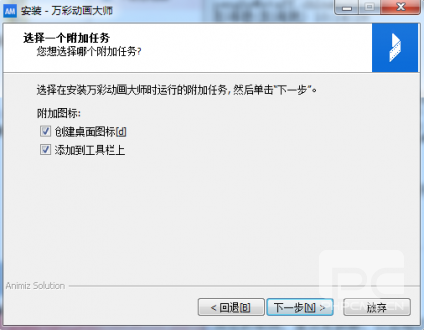
点击“安装”,等待安装完成即可
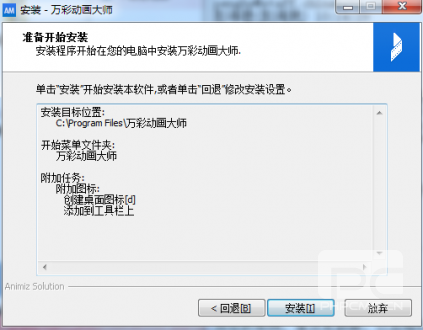
万彩动画大师使用方法
替换场景
方法一:把当前场景替换成自定义场景
点击场景缩略图右侧的“替换场景”图标,选择“自定义场景”
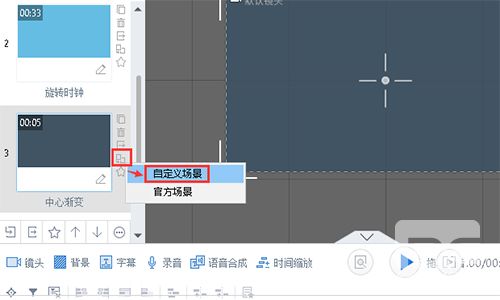
选择一个本地保存的场景,点击“打开”,即可把当前场景换成相应的本地场景
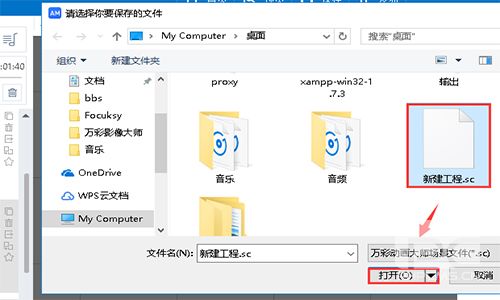
方法二:把当前场景替换成软件自带的场景
点击场景缩略图右侧的“替换场景”图标,选择“官方场景”
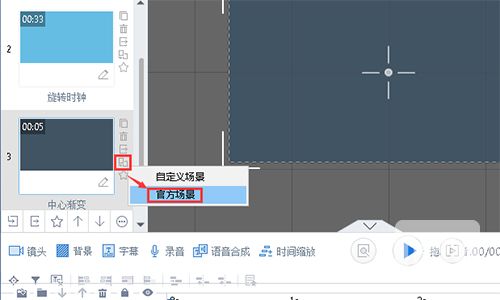
选择一个场景分类,选择一个场景,即可把当前场景换成相应的软件分享的场景
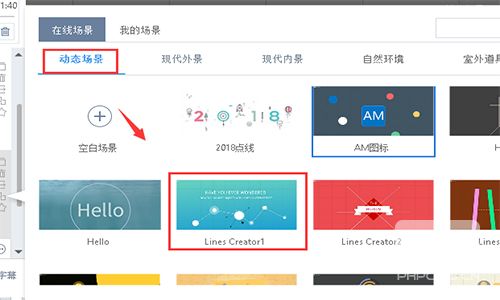
万彩动画大师软件问答
软件弹出“不能再减少秒数了,否则实际内容的时长会溢出”,是什么意思?
若出现此提示,就意味着您不能再减少该场景的总时长了。
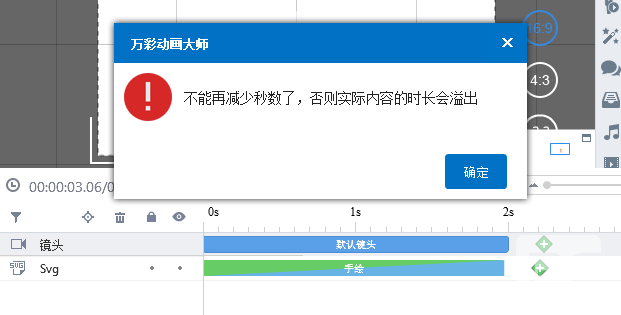
如何添加手绘动画?
您可以为不同元素或者物体添加手绘动画效果,包括人物形象,图片,文本等元素。
添加手绘动画效果的步骤如下:
1. 单击选中需要添加手绘动画效果的物体, 之后单击物体侧边栏的“滚动到并选择该对象的时间轴”定位到该物体的时间轴。
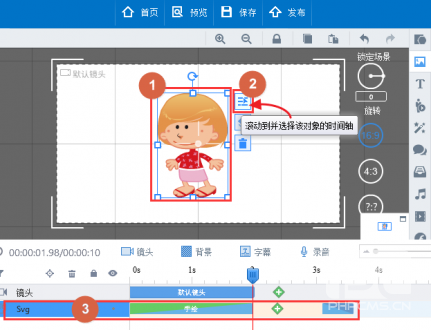
2. 在时间轴中修改其进场动画效果为手绘动画效果。
鼠标放在该物体的进场动画条上,单击鼠标右键,选择“修改效果”, 之后在弹出框中选择“手绘”效果,最后单击“确定”即可。
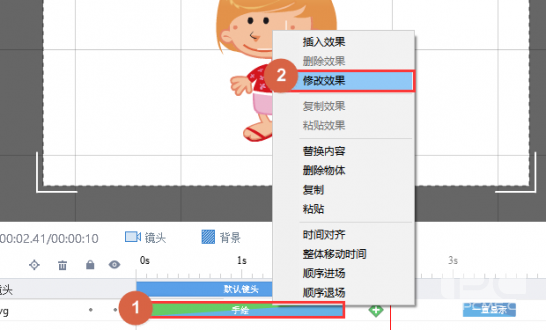
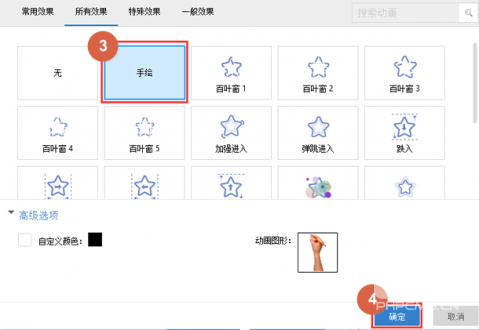
更新日志
新功能
1.新出版APNG格式
2.添加多个动画效果。
3.添加Microsoft语音合成
4.添加字幕导出格式。
5.添加文本弹出预览
6.添加字幕动画参数设置。
7.新增字体分类显示功能
8.添加字母数字图形掩码。
9.添加图像遮罩和反射历史。
10.增加视频和svg的蒙版设置功能。
修复bug
1.修复文件夹删除功能
2.修正字幕分割多余线条的问题。
3.修复组角色有时会异常消失的问题。
4.修复一些动画效果结束时的元素位置偏移问题。
5.固定音频试听时,直接预览播放场景会造成声音重叠问题。
6.修复了图形箭头(a)添加到画布上,名称显示不正确的问题。
7.修复一些已知的问题。
8.优化特效设置。
9.优化插入镜头。
下载仅供下载体验和测试学习,不得商用和正当使用。
下载体验
